|
AVANI

Il sito di Adita, che ringrazio per il permesso di tradurre i suoi tutorial, è chiuso
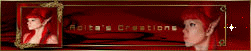
qui puoi trovare qualche risposta ai tuoi dubbi.
Se l'argomento che ti interessa non è presente, ti prego di segnalarmelo.
Questo tutorial è stato creato con PSP X5 e tradotto con PSPX, ma può essere eseguito anche con le altre versioni di PSP.
Dalla versione X4, il comando Immagine>Rifletti è stato sostituito con Immagine>Capovolgi in orizzontale,
e il comando Immagine>Capovolgi con Immagine>Capovolgi in verticale.
Nelle versioni X5 e X6, le funzioni sono state migliorate rendendo disponibile il menu Oggetti.
Con la nuova versione X7, sono tornati Rifletti>Capovolgi, ma con nuove varianti.
Vedi la scheda sull'argomento qui
Occorrente:
Materiale qui
Il tube utilizzato è di Annelies.
Attenzione: il materiale creato da Adita non può essere usato per altri tutorial.
Sono creazione esclusiva di ©Adita's Creations per i suoi tutorials.
Filtri:
in caso di dubbi, ricorda di consultare la mia sezione filtri qui
Toadies - Weaver qui
Alien Skin Eye Candy 5 Impact qui
Transparency - Eliminate Black qui
Simple - Diamonds qui
VanDerLee Unplugged X qui
VM Natural - Wave Distortion qui
Filters Unlimited 2.0 qui
AFS Import - sqborder2 qui
AAA Frames - Foto Frame qui
I filtri VM Natural, AFS IMPORT, Simple, Toadies, Transparency si possono usare da soli o importati in Filters Unlimited.
(come importare un filtro in Unlimited qui)
si possono usare da soli o importati in Filters Unlimited
(come fare vedi qui)
Se un filtro fornito appare con questa icona  deve necessariamente essere importato in Filters Unlimited. deve necessariamente essere importato in Filters Unlimited.

non esitare a cambiare modalità di miscelatura e opacità secondo i colori utilizzati.
Nelle ultime versioni di PSP non c'è il gradiente di primo piano/sfondo (Corel_06_029)
Puoi usare i gradienti delle versioni precedenti.
Trovi qui i gradienti Corel X.
Metti i preset nelle cartelle del filtro Alien Skin Eye Candy 5 Impact>Settings>Shadow/Glass.
Cliccando sul file una o due volte (a seconda delle tue impostazioni),
automaticamente il preset si installerà nella cartella corretta.
perchè uno o due clic vedi qui
Metti le maschere nella cartella Maschere.
Metti le selezioni nella cartella Selezioni.

1. Imposta il colore di primo piano con #ffffff,
e il colore di sfondo con #41406e.
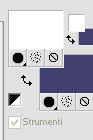
Passa il colore di primo piano a Gradiente di primo piano/sfondo, stile Radiale, con i seguenti settaggi.
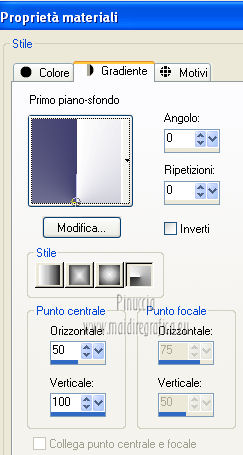 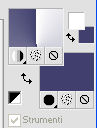
2. Apri una nuova immagine trasparente 900 x 500 pixels,
e riempila  con il gradiente. con il gradiente.
3. Effetti>Plugins>Toadies - Weaver.
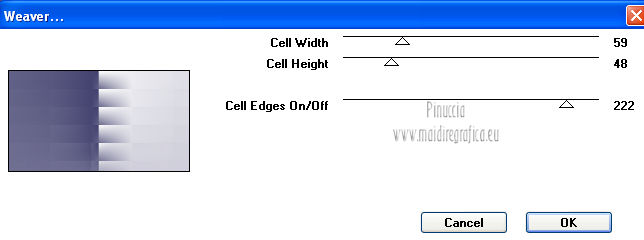
4. Effetti>Effetti di riflesso>Specchio rotante.

5. Effetti>Plugins>Filters Unlimited 2.0 - Simple - Diamonds.
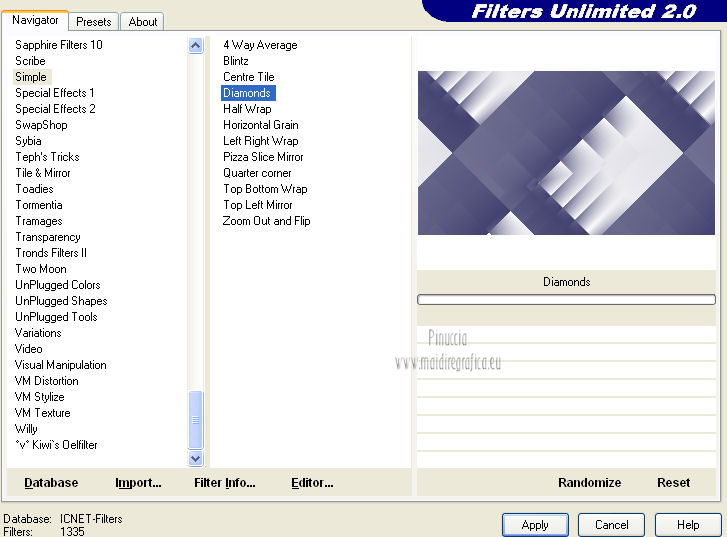
6. Effetti>Plugins>VanDerLee Unplugged-X - Defocus.
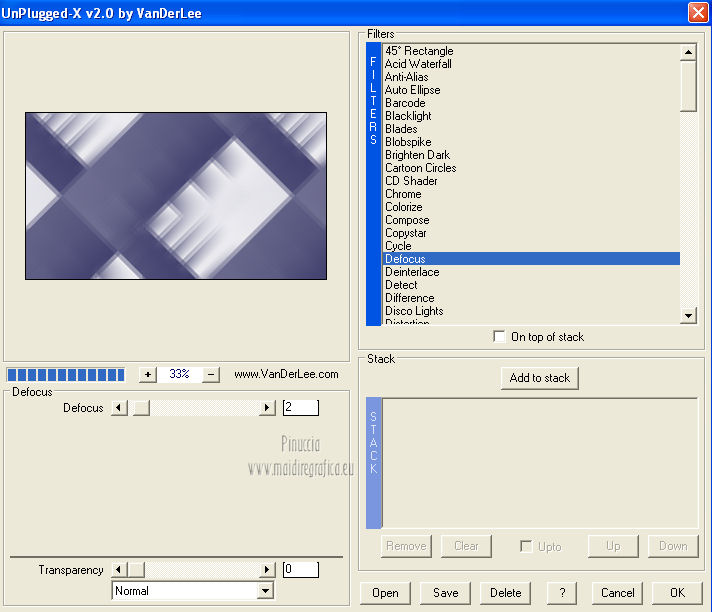
7. Livelli>Nuovo livello raster.
Riempi  il livello con il gradiente. il livello con il gradiente.
8. Livelli>Carica/Salva maschera>Carica maschera da disco.
Cerca e carica la maschera aditascreations-mask-geometric 13.
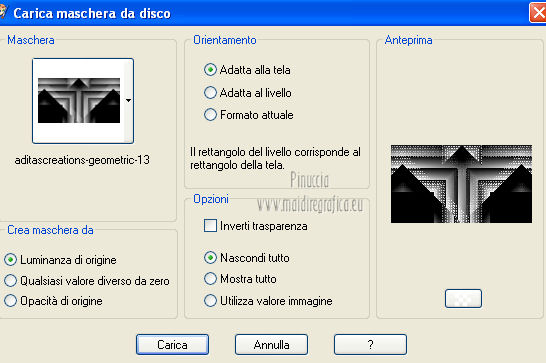
Livelli>Unisci>Unisci gruppo.
9. Effetti>Effetti 3D>Sfalsa ombra.

10. Riporta il colore di primo piano al colore bianco di primo piano.
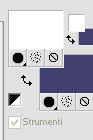
11. Livelli>Nuovo livello raster.
Riempi  il livello con il colore bianco. il livello con il colore bianco.
12. Livelli>Carica/Salva maschera>Carica maschera da disco.
Cerca e carica la maschera @ann_071212_mask_219_tdstudio.
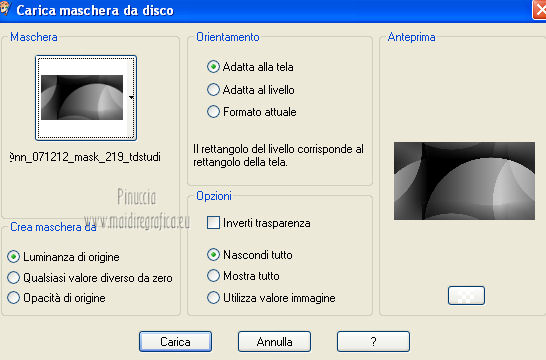
Livelli>Unisci>Unisci gruppo.
13. Effetti>Effetti 3D>Sfalsa ombra.

Cambia la modalità di miscelatura di questo livello in Luce diffusa.

14. Imposta il colore di primo piano con #534544,
e il colore di sfondo con #605251.
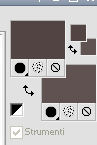
Passa il colore di primo piano a Gradiente Primo piano sfumato
(nelle versioni più recenti di PSP Corel_06_026), con i seguenti settaggi.
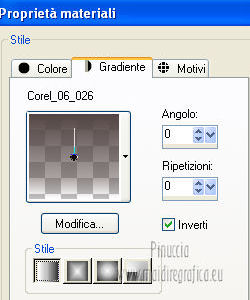 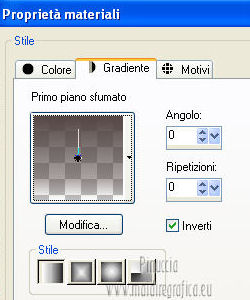
15. Livelli>Nuovo livello raster.
Selezione>Carica/Salva selezione>Carica selezione da disco.
Cerca e carica la selezione adita-les-avani-sel-01.
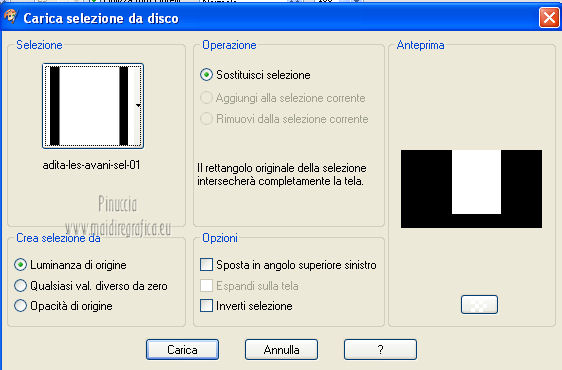
Riempi  la selezione con il gradiente. la selezione con il gradiente.
16. Effetti>Plugins>Filters Unlimited 2.0 - VM Natural - Weave Distortion.
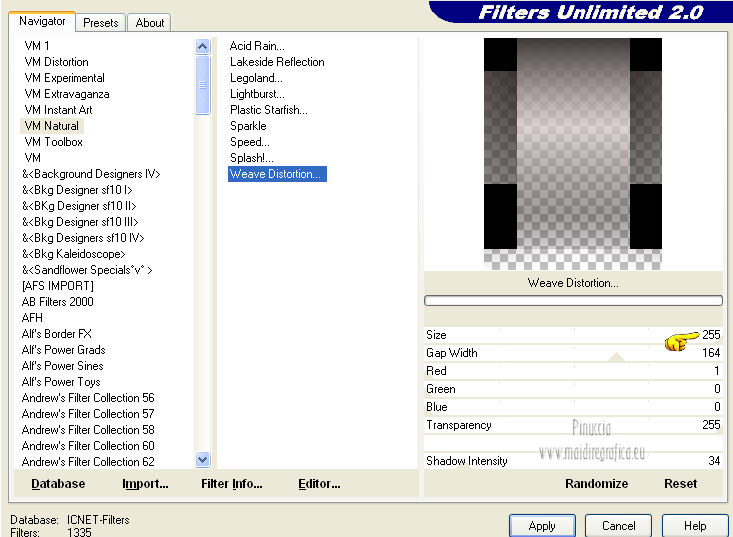
17. Effetti>Plugins>Transparency - Eliminate Black.
18. Effetti>Plugins>VanDerLee - Unplugged-X - Defocus.
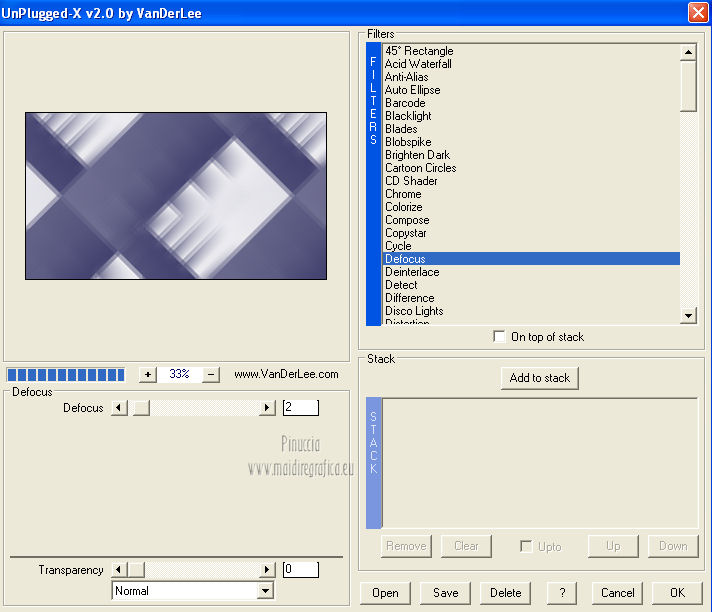
19. Effetti>Plugins>Filters Unlimited 2.0 - AFS Import - sqborder2.
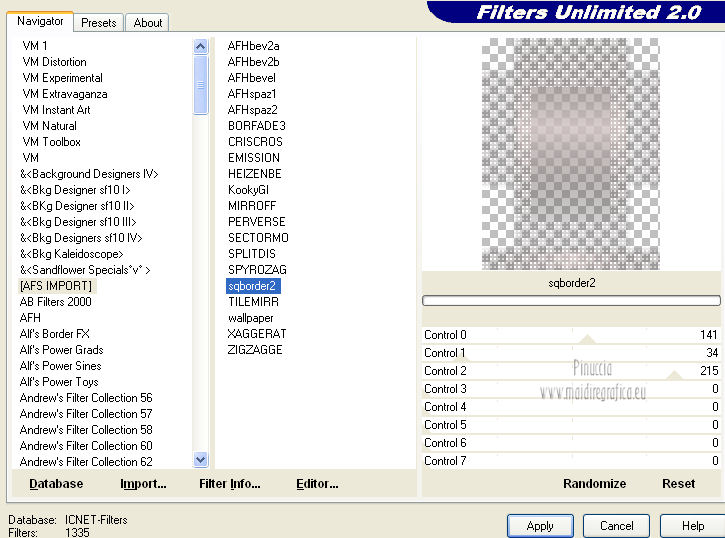
20. Selezione>Deseleziona.
21. Effetti>Plugins>VanDerLee - Unplugged-X - Defocus, come al punto 18.
22. Effetti>Effetti di immagine>Motivo unico.
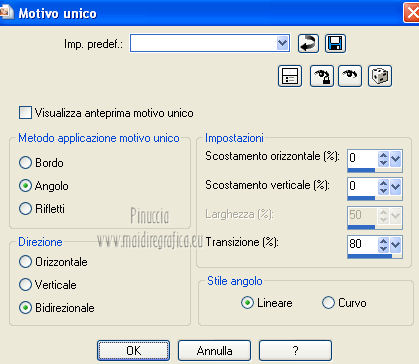
23. Effetti>Plugins>Alien Skin Eye Candy 5 Impact - Perspective Shadow.
Seleziona il preset adita-les-avani-perspectiveshadow-01 e ok.
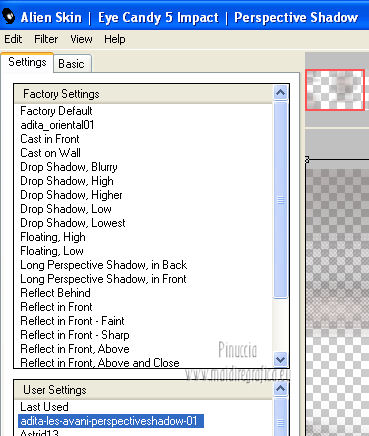
24. Livelli>Duplica.
Effetti>Effetti geometrici>Inclina.

25. Immagine>Rifletti (nelle versioni X4 e X5 Immagine>Capovolgi in orizzontale).
Immagine>Capovolgi (nelle versioni X4 e X5 Immagine>Capovolgi in verticale).
Livelli>Disponi>Sposta giù.
26. Imposta entrambi i colori di primo piano e sfondo con #8f5e24.
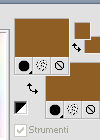
27. Passa il colore di primo a Gradiente Primo piano sfumato con i settaggi precedenti.
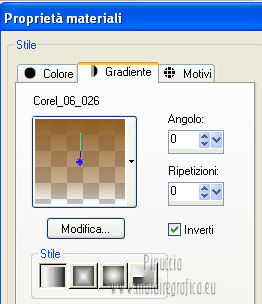
28. Livelli>Nuovo livello raster.
Riempi  il livello con il gradiente. il livello con il gradiente.
29. Effetti>Plugins>AAA Frames - Foto Frame.
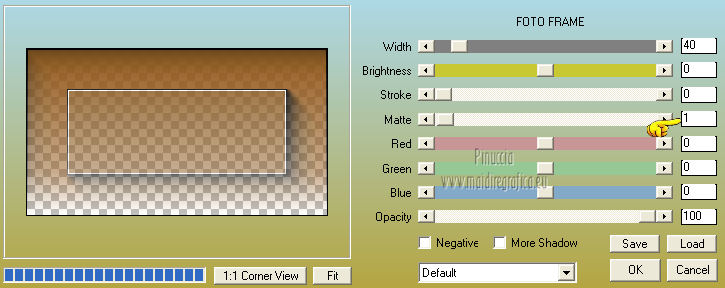
30. Effetti>Effetti geometrici>Inclina.

31. Livelli>Carica/Salva maschera>Carica maschera da disco.
Cerca e carica a maschera 20-20.

Livelli>Unisci>Unisci gruppo.
Livelli>Unisci>Unisci visibile.
Dovresti avere questo.
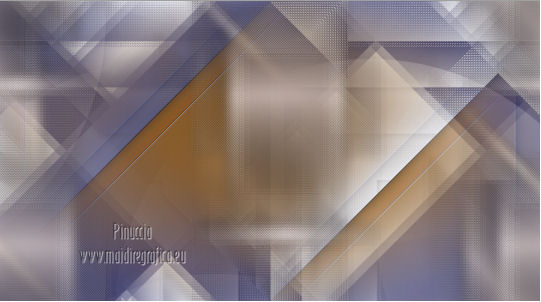
51. Imposta il colore di primo piano con il colore bianco #ffffff,
e mantieni impostato il Gradiente Primo piano sfumato, con gli stessi settaggi.
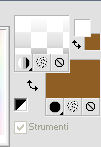
52. Livelli>Nuovo livello raster.
Selezione>Carica/Salva selezione>Carica selezione da disco.
Cerca e carica la selezione adita-les-avani-sel-02.
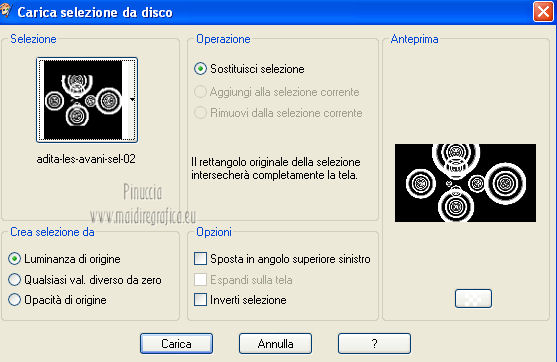
Riempi  la selezione con il gradiente. la selezione con il gradiente.
Selezione>Deseleziona.
53. Cambia la modalità di miscelatura di questo livello in Luce diffusa,
e abbassa l'opacità al 32%.

54. Effetti>Effetti 3D>Sfalsa ombra.

55. Apri adita-les-avani-image-01 e vai a Modifica>Copia.
Torna al tuo lavoro e vai a Modifica>Incolla come nuovo livello.
Abbassa l'opacità di questo livello al 61%.
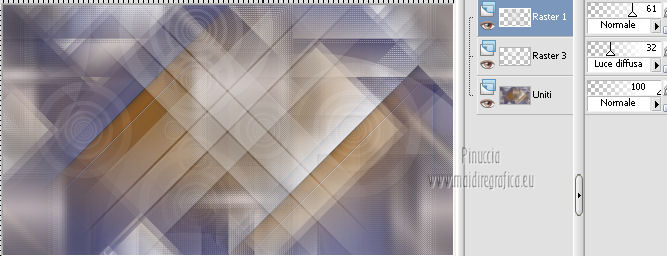
56. Duplica l'immagine, usando la combinazione di tasti maiuscola+D
e minimizzala. Ti servirà per uno sfondo.
57. Apri adita-les-avani-image-02 e vai a Modifica>Copia.
Torna al tuo lavoro e vai a Modifica>Incolla come nuovo livello.
58. Effetti>Effetti di immagine>Scostamento.

59. Apri adita-les-avani-image-03 e vai a Modifica>Copia.
Torna al tuo lavoro e vai a Modifica>Incolla come nuovo livello.
60. Effetti>Effetti di immagine>Scostamento.

61. Apri il tube Alies 11MA91-Man-21122012 e vai a Modifica>Copia.
Torna al tuo lavoro e vai a Modifica>Incolla come nuovo livello.
Immagine>Ridimensiona, al 75%, tutti i livelli non selezionato.
61. Effetti>Effetti di immagine>Scostamento.
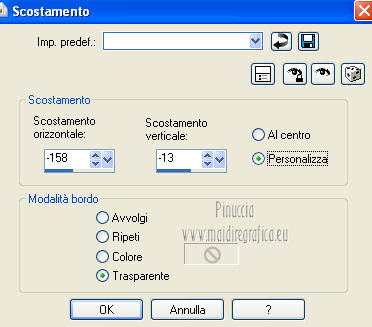
62. Effetti>Plugins>Alien Skin Eye Candy 5 Impact - Perspective Shadow.
Seleziona il preset adita-les-avani-perspectiveshadow-02 e ok.
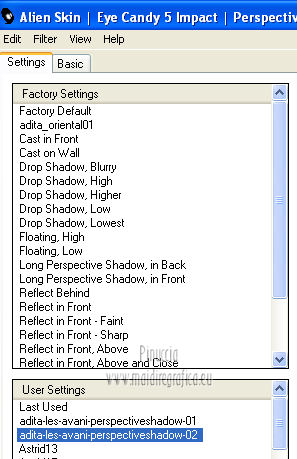
63. Livelli>Unisci>Unisci tutto.
Immagine>Aggiungi bordatura, 1 pixel, simmetriche, con il colore bianco.
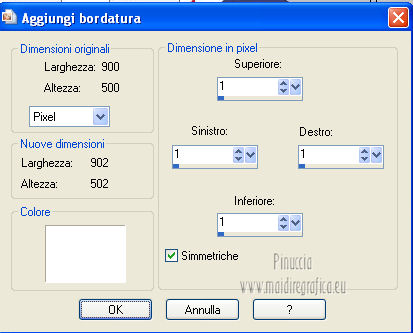
64. Livelli>Duplica.
Immagine>Ridimensiona, all'82%, tutti i livelli non selezionato.
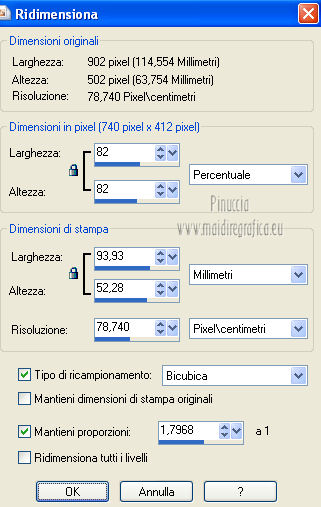
65. Effetti>Effetti 3D>Sfalsa ombra.

66. Attiva il livello di sfondo.
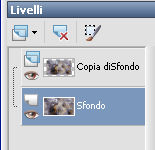
67. Effetti>Effetti di trama>Incannicciato - colore #555555.

68. Attiva nuovamente il livello copia di sfondo.

69. Imposta il colore di primo piano con #8f5e24.
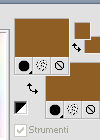
70. Livelli>Nuovo livello raster.
Selezione>Carica/Salva selezione>Carica selezione da disco.
Cerca e carica la selezione adita-les-avani-sel-03.
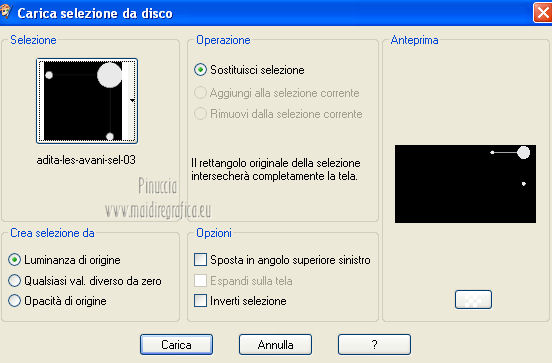
Riempi  la selezione con il colore di primo piano. la selezione con il colore di primo piano.
Selezione>Deseleziona.
71. Effetti>Plugins>Alien Skin Eye Candy 5 Impact - Glass.
Seleziona il preset adita-les-avani-preset-glass-01 e ok.
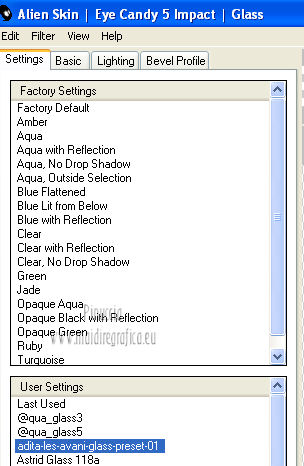
Livelli>Duplica.
Immagine>Rifletti (nelle versioni X4 e X5 Immagine>Capovolgi in orizzontale).
Immagine>Capovolgi (nelle versioni X4 e X5 Immagine>Capovolgi in verticale).
Soltanto se stai usando le versioni X4 e X5:
Effetti>Effetti di immagine>Scostamento.

72. Livelli>Unisci>Unisci tutto.
73. Immagine>Aggiungi bordatura, 1 pixel, simmetriche, con il colore bianco #ffffff.
73. Aggiungi il tuo nome e/o il tuo watermark.
******
Per lo sfondo:
1. Apri l'immagine che hai duplicato e minimizzato al punto .
Livelli>Unisci>Unisci visibile.
2. Effetti>Effetti di immagine>Motivo unico.
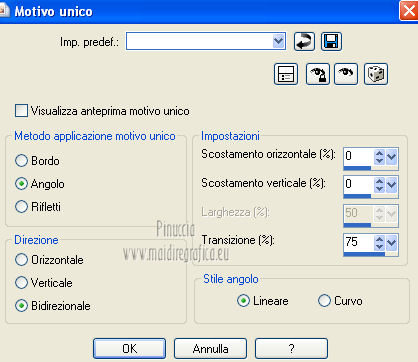
Ed ecco l'immagine di sfondo.
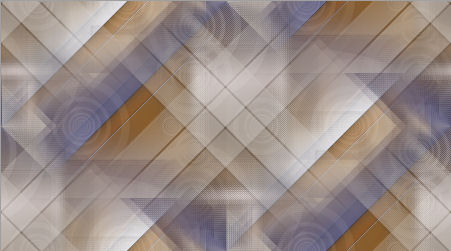
Per questo esempio ho usato un tube di Mary


Le vostre versioni . Grazie

Emma

Pia

Se hai problemi o dubbi, o trovi un link non funzionante,
o anche soltanto per dirmi che ti è piaciuto, scrivimi.
10 Gennaio 2013
Le mie traduzioni sono regolarmente registrate
 

|